CLIP STUDIO PAINT(クリスタ)を導入しました。
イラスト制作に特化したソフトウェアという事は認識していたのですが線画の抽出があまりにも簡単に行えます。驚愕レベルの機能です。
では線画の抽出の手順です。
手書きイラストの読込み
まずはスキャンした手書きイラストを読込みます。
[aside type=”boader”]ファイル→読込み→画像[/aside]

手書きイラストが読み込まれレイヤーに配置されました。
ラスターレイヤーに変換

読み込んだイラストを見ると上図赤枠のアイコンがついています。このアイコンが表示されているレイヤーは画像素材レイヤーを表しています。画像素材レイヤーは直接編集をすることが出来ないので編集可能なラスターレイヤーに変換します。
[aside type=”boader”]ラスターレイヤーへの変換方法
メニュー→レイヤー→ラスタライズ
または画像素材レイヤーを選択した状態で右クリック→ラスタライズ[/aside]

画像素材レイヤーのアイコンが消え編集可能なラスターレイヤーに変換されました。
あとは線画の抽出を行うのみです。
線画の抽出
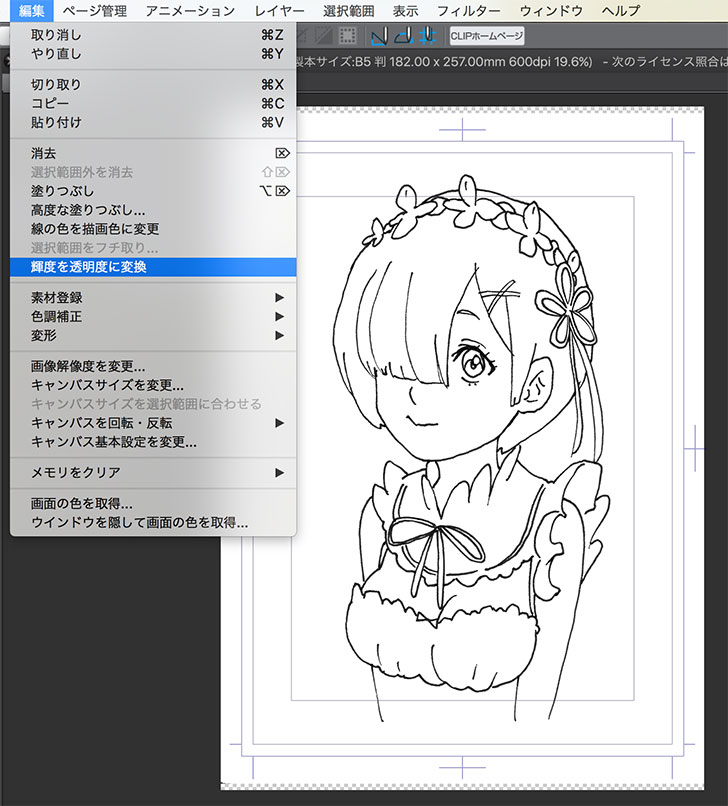
手書きイラストのレイヤーを選択した状態で
[aside type=”boader”]メニュー→編集→輝度を透明度に変換[/aside]

特に細かい設定をする事もなくキレイに線画の抽出が出来ました!
素晴らしいです!!
輝度を透明度に変換を簡単に説明すると輝度は画像の明るい部分です。この明るい部分を透明度に変換しますよ~という処理を行ってるんですね。画像で言うと線画の部分は黒く潰れた部分なので明るい部分が透明になって黒い線画のみが残るという仕組みなんですね~。
輝度(きど、英: luminance)とは、光源の明るさを表す心理物理量のひとつである。 平面状の光源における概念であるため、通常は点光源とみなせるもの(星など)では考慮しない。
輝度 (光学) – Wikipedia
CLIP STUDIO PAINT(クリスタ)なら
- 画像の読込み
- ラスターレイヤーへの変換
- 輝度を透明度に変換を実行
のわずか3ステップで線画の抽出が可能です。
マジで素晴らしい!!イラスト制作に特化したソフトウェアを謳っているだけの事はあります。さすがです!
Photoshooで線画を抽出する時は、もう少しステップを踏むのでCLIP STUDIO PAINT(クリスタ)で、この機能を初めて試した時には本当に感動しました。
[kanren postid=”1043″]
さいごに
CLIP STUDIO PAINT(クリスタ)の線画抽出機能は如何だったでしょうか?
もしまだCLIP STUDIO PAINT(クリスタ)を導入していない人がいれば1度試してみて下さい。オススメです!
僕自身、すっかり絵を描かなくなっていたのですがCLIP STUDIO PAINT(クリスタ)を触る機会が出来、また沢山絵を描いてみようと考えてます。
[kanren postid=”1098″]
[btn class=”simple big”]CLIP STUDIO PAINT PRO![]() [/btn]
[/btn]
[btn class=”simple big”]CLIP STUDIO PAINT EX![]() [/btn]
[/btn]








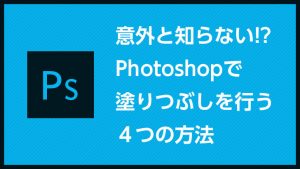

コメント
コメント一覧 (2件)
記載通り非常に簡単に出来ました。
ありがとうございました。
お役に立ててよかったです!
クリスタの記事をこれから増やしていくので、また当サイトに遊びに来てくださいm(__)m